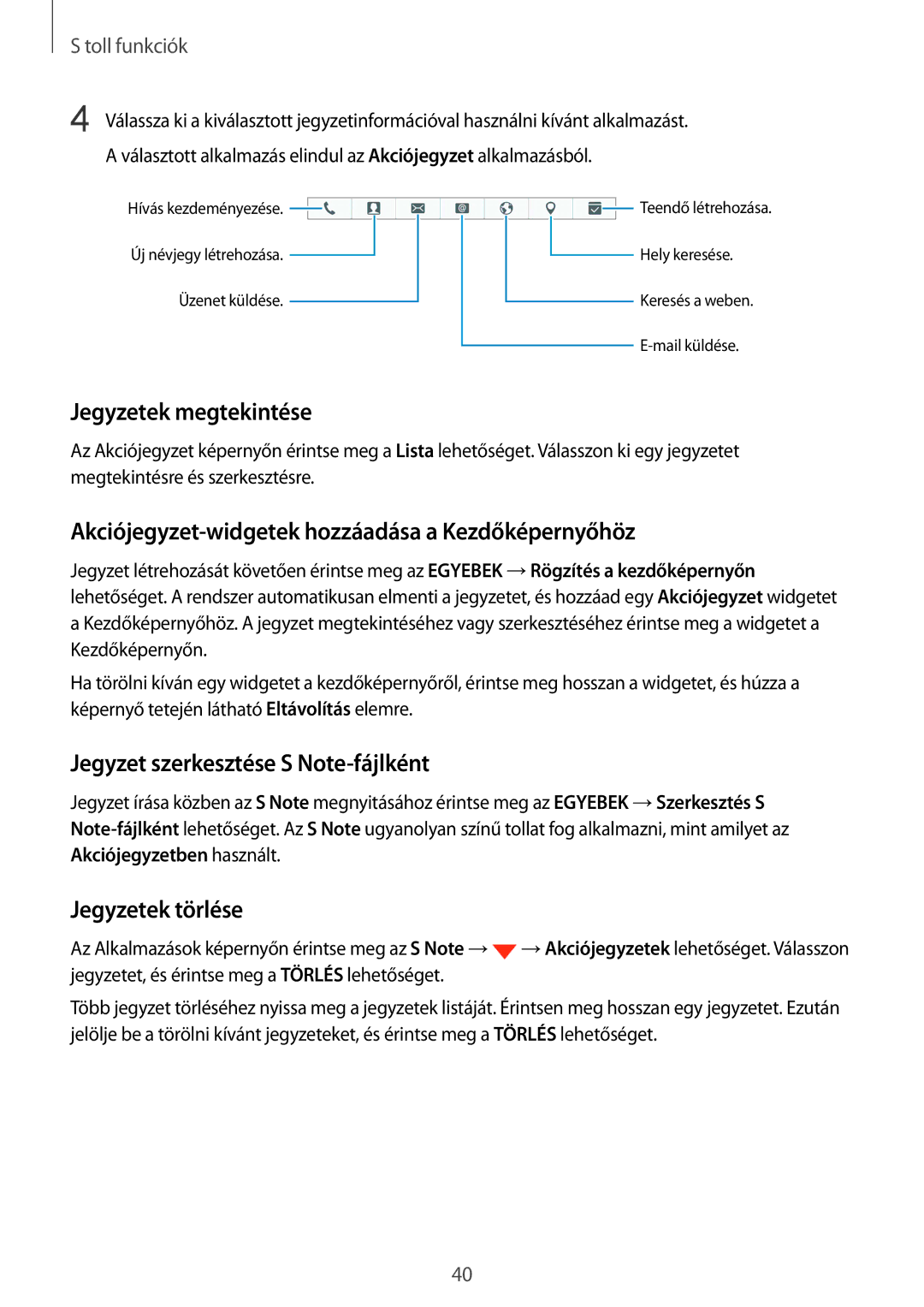S toll funkciók
4 Válassza ki a kiválasztott jegyzetinformációval használni kívánt alkalmazást. A választott alkalmazás elindul az Akciójegyzet alkalmazásból.
Hívás kezdeményezése. ![]()
Új névjegy létrehozása. ![]()
Üzenet küldése.
![]() Teendő létrehozása.
Teendő létrehozása.
Hely keresése.
Keresés a weben.
Jegyzetek megtekintése
Az Akciójegyzet képernyőn érintse meg a Lista lehetőséget. Válasszon ki egy jegyzetet megtekintésre és szerkesztésre.
Akciójegyzet-widgetek hozzáadása a Kezdőképernyőhöz
Jegyzet létrehozását követően érintse meg az EGYEBEK →Rögzítés a kezdőképernyőn lehetőséget. A rendszer automatikusan elmenti a jegyzetet, és hozzáad egy Akciójegyzet widgetet a Kezdőképernyőhöz. A jegyzet megtekintéséhez vagy szerkesztéséhez érintse meg a widgetet a Kezdőképernyőn.
Ha törölni kíván egy widgetet a kezdőképernyőről, érintse meg hosszan a widgetet, és húzza a képernyő tetején látható Eltávolítás elemre.
Jegyzet szerkesztése S Note-fájlként
Jegyzet írása közben az S Note megnyitásához érintse meg az EGYEBEK →Szerkesztés S
Jegyzetek törlése
Az Alkalmazások képernyőn érintse meg az S Note →![]() →Akciójegyzetek lehetőséget. Válasszon jegyzetet, és érintse meg a TÖRLÉS lehetőséget.
→Akciójegyzetek lehetőséget. Válasszon jegyzetet, és érintse meg a TÖRLÉS lehetőséget.
Több jegyzet törléséhez nyissa meg a jegyzetek listáját. Érintsen meg hosszan egy jegyzetet. Ezután jelölje be a törölni kívánt jegyzeteket, és érintse meg a TÖRLÉS lehetőséget.
40